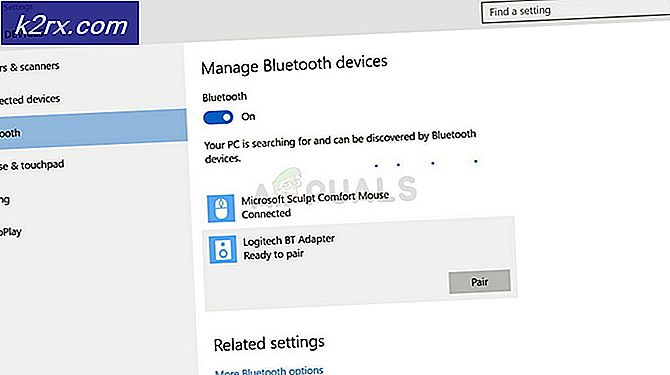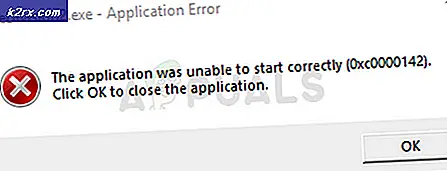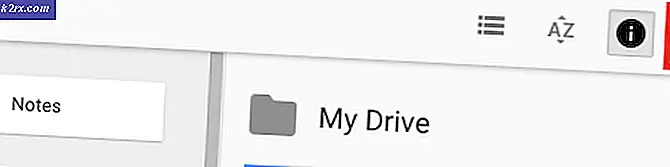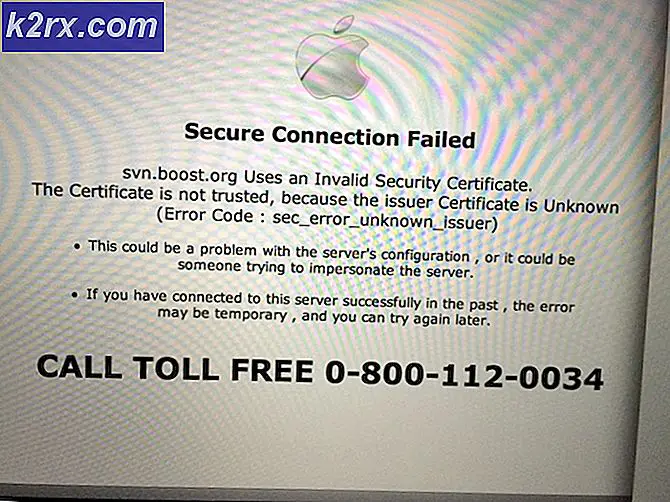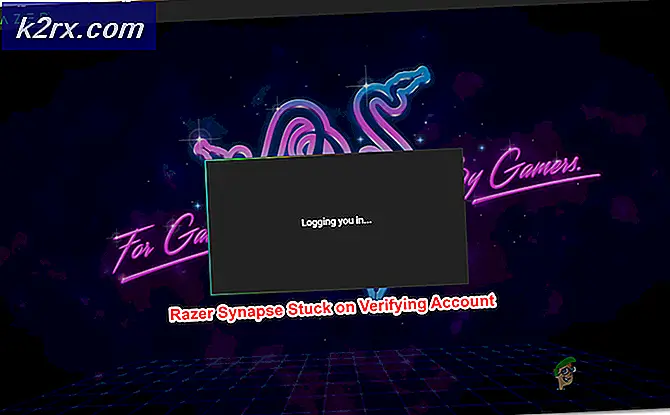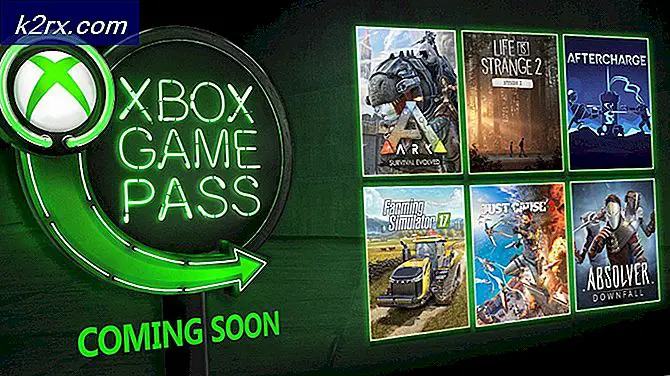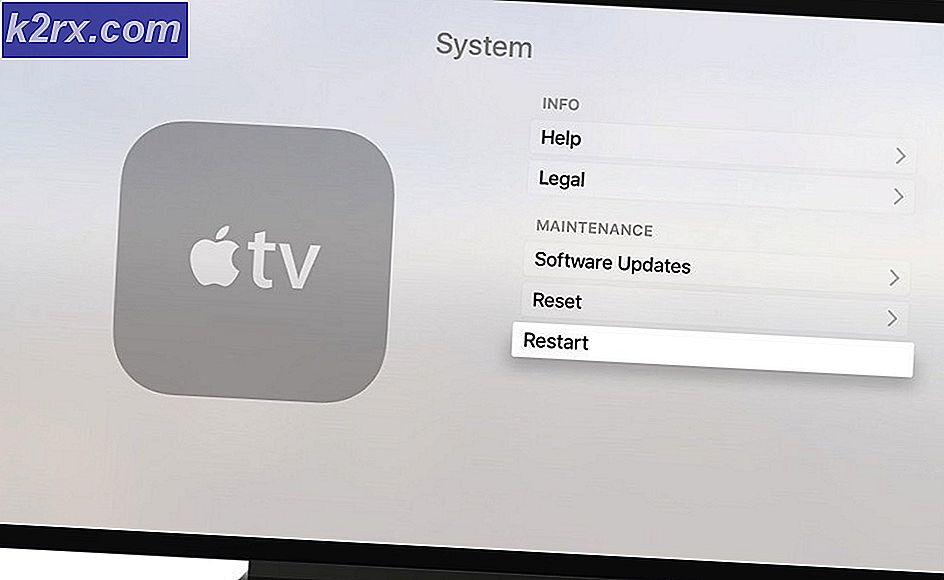Fix: Windows 10 aktiveringsfejl 0x80041024
Windows 10 er blevet go-to-operativsystemet til pc'er, hvilket er grunden til, at mange brugere opgraderer til det fra sine forgængere. Ifølge feedback fra mange slutbrugere er det stadig muligt at foretage gratis opgradering fra en licenseret Windows 7 til Windows 10, men det kan resultere i aktiveringsfejl kendt som Fejlkode 0x80041024.
Vi anbefaler at tjekke din licensnøgle, før du starter en opgradering på stedet. Du kan gøre det ved at bruge snesevis af forskellige produktnøgleværktøjer. I denne artikel vil vi sagsøge Produkt KeyFinder udviklet af The Magical Jelly Bean. For at gøre det skal du følge anskaffelsen nedenfor:
- Åben Google Chrome eller Mozilla Firefox eller Edge
- Åben Magical Jelly Bean-webstedet og download Produkt KeyFinder ved at klikke på Hent. Installationsfilen er omkring 907 KB.
- Installere det KeyFinder på dit operativsystem og kør det. Windows-produktnøglen vises i vinduet. Skriv det ned, udskriv det eller kopier til USB-flashdrev, og brug det til at aktivere Windows 10, når det er installeret korrekt.
To løsninger kan hjælpe dig med at løse problemet, den første er at prøve at aktivere det manuelt, fordi automatisk licensaktivering muligvis mislykkes, og den anden mulighed er at forsøge at reparere Windows ved hjælp af System File Checker.
Løsning 1: Aktiver Windows 10 manuelt
Nogle gange mislykkes automatisk aktivering, og vi anbefaler at prøve at aktivere din Windows 10 manuelt. For at gøre det er det nødvendigt at have den rigtige produktnøgle. Brug den, du har fundet med Product KeyFinder.
- Klik på Start-menu. Søge efter Indstillinger og åbn den derefter
- Klik på Opdatering og sikkerhed og klik derefter på Aktivering på venstre side af vinduet
- Under Opdater produktnøgle Klik på Skift produktnøgle
- Indtast en produktnøgle og klik derefter på Næste. Følg guiden trin og genstart computeren. Kontroller nu, om Windows er aktiveret med succes.
Løsning 2: Reparer din Windows
En af de potentielle grunde til, at du ikke er i stand til at aktivere Windows, skyldes korrupte systemfiler. Tak til Microsoft og værktøjet kaldet System File Checker (SFC), vil vi være i stand til at scanne og reparere problemer relateret til systemkorruption. SFC skal udføres via en forhøjet kommandopromptgrænseflade. Vi har allerede talt om, hvordan systemfilkontrol kan bruges på Windows 10. Efter at have kørt systemfilscanneren, skal du genstarte din computer og se om problemet er løst.